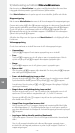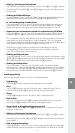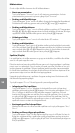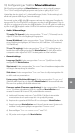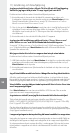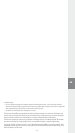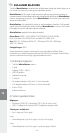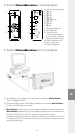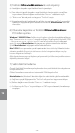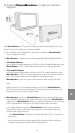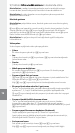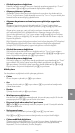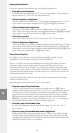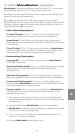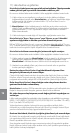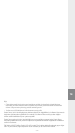– 84 –
TR
– 85 –
5) TrekStor MovieStation ile veri alışverişi
a) İstediğiniz dosyaları veya klasörleri fare ile işaretleyin.
b) Fare imlecini işaretli dosyaların veya klasörlerin üzerine getirin ve sağ fare
tuşuna basın. Beliren bağlam menüsünden "K
o Py Al A" maddesini seçin.
c) "bi
lgis Ay Ar iM" altında yerel veri taşıyıcısı "treKst or "u seçin.
d) Kopyalama işlemini başlatmak için sağ fare tuşuna basın ve "e
Kle" seçeneğini
işaretleyin. Kopyalama işlemi bittikten sonra veriler, MovieStation üzerinde
mevcuttur.
6) Oturumu kapatma ve TrekStor MovieStation’ı
PC’nizden ayırma
Windows® 2000/XP/Vista: Sol fare tuşu ile görev çubuğunda aşağıda sağda yer
alan "d
o nAn iM i K Al di r veyA d işA ri At" simgesine tıklayın. Ekrana gelen menüden "usb
– y
i ği n d e P ol A M A Ay gi ti ni - s ürü cü yü du rd ur " menüsünü sol fare tuşu ile tıklayarak
seçin. Bu sayede MovieStation, bilgisayarınızın işletim sisteminden kaldırılır.
Şimdi MovieStation’ı bilgisayarınızdan kaldırabilirsiniz.
Mac® OS X: Bunu ayırmadan ya da kapatmadan önce sürücüyü Masaüstünden
silmeniz gereklidir. Bunun için söz konusu sürücü simgesine tıklayın ve çöp
kutusu simgesine sürükleyin.
Bilgi: Aygıtta hasara veya veri kaybına yol açmamak için lütfen tavsiye edilen oturum
kapatma yöntemini izleyin!
7) Sabit diski formatlama
Önemli: Sabit diski formatlamaya başlamadan önce, sabit diskteki tüm dosyalarınızı
emniyet altına alın.
Dikkat: Formatlama sırasında veri ortamındaki TÜM dosyalar silinir.
MovieStation da, Windows® altındaki diğer tüm sabit diskler gibi formatlanabilir.
a) Sağ fare tuşuyla Bilgisayarım’da "t
reKst or " adlı yerel veri taşıyıcısına tıklayın.
b) Beliren bağlam menüsünden "f
o r M A tl A ..." maddesini seçin.
c) Sol fare tuşu ile "b
Aş lA t" tuşuna tıklayın ve "oK" tuşuna basarak, formatlamayı
onaylayın.